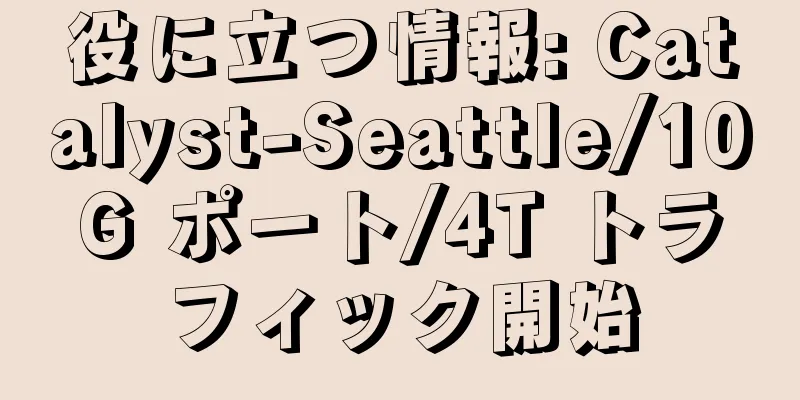[クラウド ネイティブ] 一般的な Helm コマンド (チャートのインストール、アップグレード、ロールバック、アンインストールなど)
![[クラウド ネイティブ] 一般的な Helm コマンド (チャートのインストール、アップグレード、ロールバック、アンインストールなど)](/upload/images/67ebccf241239.webp)
1. 概要Helm Kubernetes 用の Helm パッケージ マネージャー。 Helm の一般的な操作:
# ヘルプを表示 公式ドキュメント: https://helm.sh/zh/docs/helm/helm/ Helmアーキテクチャと基本構文の説明については、私の記事を参照してください:[クラウドネイティブ] Helmアーキテクチャと基本構文の詳細説明 2. Helm リポジトリ (helm repo)
1) チャートリポジトリを追加するhelmリポジトリにbitnamiを追加しますhttps://charts.bitnami.com/bitnami 2) 追加されたリポジトリを一覧表示するhelm リポジトリ リスト 3) チャートリポジトリからローカルで利用可能なチャート情報を更新する helm リポジトリの更新bitnami4) 1つ以上のリポジトリを削除するhelm リポジトリの削除 bitnami 3. チャートを作成する (helm create)指定された名前で新しいチャートを作成します。このコマンドは、チャート ディレクトリと、チャートによって使用される共通ファイル ディレクトリを作成します。 たとえば、「helm create foo」は次のようなディレクトリ構造を作成します。 $ ヘルム作成foo 4. チャートパッケージのインストール(helm install)このコマンドはチャート パッケージをインストールするために使用されます。インストール引数は、チャート参照、パッケージ化されたチャート パス、パッケージ化されていないチャート ディレクトリ、または URL である必要があります。 チャート内の値を上書きするには、--values パラメータを使用してファイルを渡すか、--set パラメータを使用してコマンドラインで構成を渡します。文字列を強制するには、--set-string を使用します。値自体がコマンドラインに対して長すぎる場合、または動的に生成される場合は、--set-file を使用して別の値を設定できます。 helm install -f myvalues .yaml myredis ./redis 5. チャート依存関係を管理する(helm依存関係)
たとえば、Chart.yaml は 2 つの依存関係を宣言します。 # チャート.yaml
2.2.0 以降では、リポジトリは、依存するチャートがローカルに保存されるディレクトリ パスとして定義できます。パスは「file://」プレフィックスで始まる必要があります。例: # チャート.yaml 1) 指定されたチャートの依存関係を一覧表示する# helm 依存関係リスト CHART 2) 依存関係のアップグレードChart.yamlの内容に基づいてチャートをアップグレードする/ # helm 依存関係更新CHART [フラグ] 6. ヘルムリスト
# -すべて表示 7. バージョンのアップグレード(helm アップグレード)このコマンドは、新しいバージョンにアップグレードされたチャートを公開します。アップグレード パラメータはリリースとチャートである必要があります。チャート パラメータには、チャート参照 ('example/mariadb')、チャート ディレクトリ パス、パッケージ化されたチャート、または完全な URL を指定できます。チャート参照の場合、「--version」パラメータを使用して指定しない限り、最新バージョンが使用されます。 helm アップグレード--set foo=bar --set foo=newbar redis ./redis8. リリース履歴(ヘルム履歴)リリース履歴を取得し、指定されたバージョンの改訂履歴を印刷します。デフォルトでは、最大 256 個の履歴バージョンが返されます。返される履歴リストの最大長を設定するには、--max を設定します。 履歴リリースコレクションは、次のようにフォーマットされた表に印刷されます。 $ ヘルム ヒストリーアングリーバード 9. ロールバックバージョン(helm rollback)
# helm rollback <リリース> [リビジョン] [フラグ] 10. チャート表示(ヘルムショー)# helm show all [チャート] [フラグ] 11. プルチャート(舵取り)リポジトリからダウンロードし、(オプションで)ローカル ディレクトリに解凍します。 # helm pull [チャート URL |リポジトリ/チャート名] [ ... ] [フラグ] 12. Helm パッケージ
helm パッケージ mysql /
# .helmignore 13. 海図を港に押し出す(舵をcm押しする)
1) オンラインインストールhelm プラグインのインストール https://github.com/chartmuseum/helm-push 2) オフラインインストールダウンロードアドレス: https://github.com/chartmuseum/helm-push/tags # 1.インストールパッケージをダウンロードする プラグインを表示 helm プラグイン リスト 3) ハーバーリポジトリをヘルムに追加する# chartrepo、固定パラメータ、bigdata カスタム プロジェクト 証明書はHarborから直接ダウンロードされます 4) 例のデモンストレーション# ヘルプを表示 チェック 14. 検索ハブ(ヘルム検索ハブ)Artifact Hub または独自のハブ インスタンスでチャートを検索します。 Artifact Hub は、公開されている Helm チャートを含む CNCF プロジェクトのパッケージと構成項目の検索、インストール、公開をサポートする Web ベースのアプリケーションです。これは CNCF サンドボックス プロジェクトです。 https://artifacthub.io/ をご覧ください。 # パラメータなしの場合は、すべてをリストします 15. リポジトリの検索 (helm search repo)
# キーワード「nginx」に一致する安定リリースバージョンを検索します 16. チャートを検証する (helm lint)
# helm lint PATH [フラグ] 17. 共通コマンドの概要helm バージョン// helm バージョンを表示する 一般的な Helm コマンド (チャートのインストール、アップグレード、ロールバック、アンインストールなど) を次に示します。 |
<<: クラウドネイティブのビッグデータ知識マップを1つの記事で学ぶ
>>: クラウドネイティブ災害復旧製品 HyperBDR の自動テスト実践
推薦する
#NewYear# locvps: 30% 割引、月額 31 元から、米国 cn2 VPS/ドイツ + オランダ トリプル ネットワーク最適化 VPS
locvps が新年のプロモーションを実施しました。米国の cn2 vps、ドイツの vps、オラン...
慧源ジュースに銃弾を発射したのは誰ですか?
『ハピネス』誌の統計によると、世界の大企業500社のうち175社は家族経営の企業だ。わが国の民間企...
tmhhost 香港 bgp ネットワーク 200M 帯域幅 VPS の簡単なレビュー、大きな帯域幅での直接接続は本当に素晴らしいです!
前回の tmhhost のプロモーションから、tmhhost の元々の VPS が香港 NTT 回線...
モバイル エッジ コンピューティング (MEC) を収益化する 5 つの戦略
過去数年間、クラウド サービスは、モバイル デバイスによって生成される膨大な量のデータを光速でさえも...
Pinterestタイプのウェブサイトを最適化する方法
Pinterestが米国で登場して以来、中国のインターネットは一夜にしてウォーターフォールフローに支...
2012年インターネット製品・イノベーションサミットフォーラムが成功裏に終了
「2012年インターネット製品・イノベーションサミットフォーラム」が4月7日午後、北京国際会議センタ...
クラウド環境におけるデータ系統: 課題と解決策
今日のデータ主導の世界では、組織はデータ管理のニーズを満たすためにクラウド コンピューティングにます...
Sina Cloud - 友達を招待してクラウドビーンを 1000 個ゲット
Sina Cloudでは、友達を招待して無料のクラウドビーンをもらえるキャンペーンを実施しています。...
百度は4ヶ月でNuomiを消化し、共同購入サイトは第二世代の富裕層の間で競争を先導した
百度が人人傘下の諾米を買収してから4カ月後、諾米は初の人事調整を行った。南都の記者は、Nuomi.c...
1 秒あたり数千の注文があるシナリオで、分散ロックの高同時実行性の最適化を実践します。
[[340470]]この記事はWeChatの公開アカウント「Huperzineの建築に関するメモ」か...
タオバオストアのオンライン譲渡申請が開始、離婚した夫婦のオンラインストア所有権に関する規則が制定される
原題:タオバオの店舗譲渡オンライン申請が正式に開始、離婚後のオンラインストアの所有権に関する規則を制...
最適化環境が悪いときにウェブサイトへのトラフィックを増やす方法
百度の最近の暴発により、国内の最適化環境は混乱し、非常に悪化しています。通常、ランキングを獲得するた...
ステーショングループを運営する上での注意点をまとめました
SEO 業界の競争が激化する中、一部の SEO 担当者は利益を最大化するための近道を探したり、検索エ...
専用: 米国の安価な独立サーバー、7 つのオプション データ センター、月額 39 ドルから、e3-1270/8g メモリ/1T ハード ディスク/100T トラフィック/1Gbps 帯域幅
Dedicated (旧称 usdedicated) は、これまで主に安価な米国独立サーバーを販売し...
Baidu Shareは次のBaidu Knowsになるかもしれない
Baidu を注意深く観察すると、最近、Google+1 や Facebook の「いいね!」に似た...